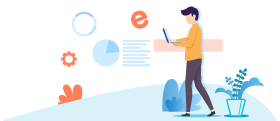Periodos e variaciones de los precios
Si has introducido los parámetros de base de tu alquiler (o de tu cita), puedes ahora hacer variar el precio de base. El precio puede variar en función de un día de la semana (al que se llamará día especial) o durante una duración determinada (a la que se llamará período de tarificación). Veamos juntos cómo configurar un día especial, un período de tarificación, así como un período de cierre.
Definiciones: día especial y período de tarificación
- Llamamos día especial al día cuyo precio varía de la misma forma cada semana. Un hotel podría, por ejemplo, tener necesidad de introducir precios diferentes el viernes por la tarde o el sábado por la tarde (al ser las noches del fin de semana más caras en general).
- Llamamos período de tarficación a una sucesión de días consecutivos durante los que el precio puede variar. Una casa rural en la montaña podría, por ejemplo, alquilarse más cara en plena temporada. Puedes crear tantos períodos como desees.
- Finalmente, un período de cierre es una sucesión de días consecutivos durante el que no es posible reservar alquiler (o cita) en tu web. Un mensaje indicará que la propiedad o el servicio está cerrado. Un colegio podría también configurar un período de cierre de la sala informática durante las vacaciones escolares.
Añadir un día especial
Esto consiste en hacer cambiar el precio de base en un día dado de la semana. Este precio puede variar al alza o a la baja, en porcentaje (%) o en valor (€). Para hacer cambiar un precio a la baja, utiliza una cifra negativa: ejemplo: -20% o - 50€.
Para configurar un día especial, dirígete a Módulos > Reservas, haz clic en Modificar el alquiler, después en Períodos. Abajo del todo en Días especiales sobre Definir. Marca la casilla Día especial después introduce una variación de precio y una etiqueta.
No tienes nada que calcular. Encontrarás el precio final tras aumento o disminución en la lista de los períodos de los días especiales.
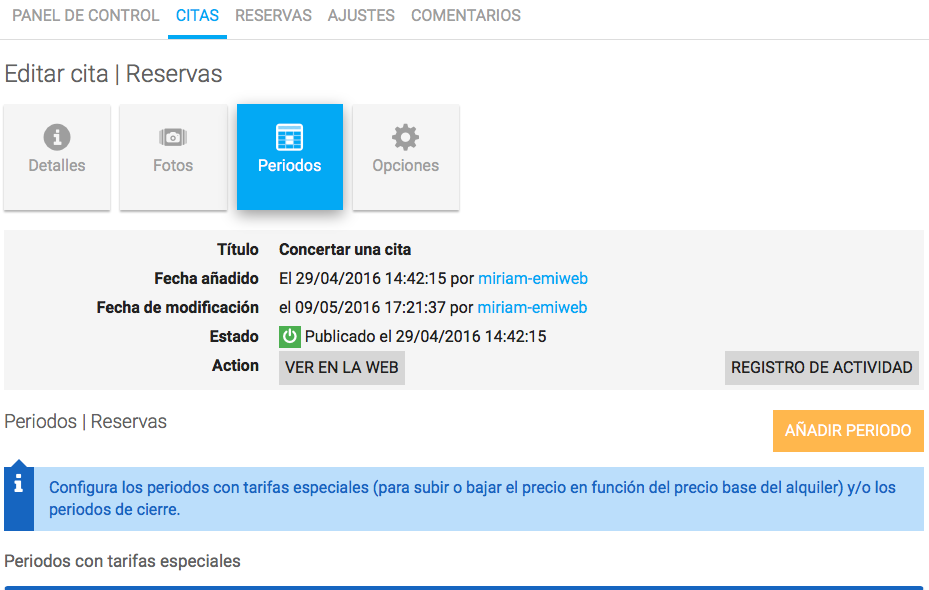

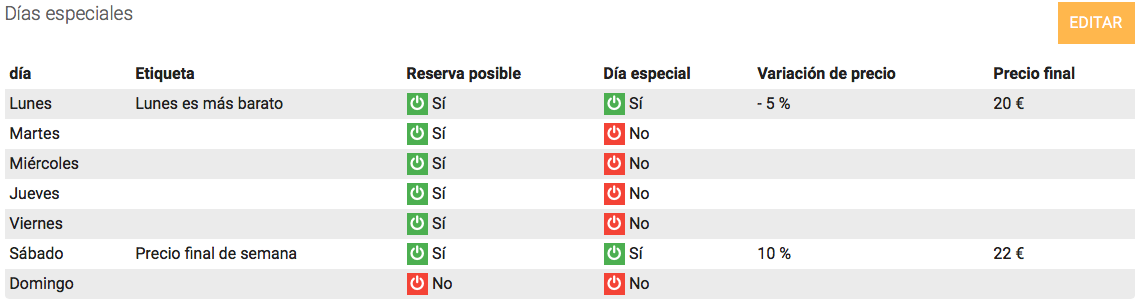
Hacer variar el precio en relación a un período
Puedes hacer aumentar o disminuir el precio de base del alquiler para un período dado. Este precio puede variar al alza o a la baja, en porcentaje (%) o en valor (€). Para hacer variar un precio a la baja, utiliza una cifra negativa: ejemplo: -20% o - 50€.
Para añadir un período, dirígete a Módulos > Reservas, haz clic en Editar el alquiler después en Períodos. Haz clic después en Añadir período. Introduce un título (se mostrará al pasar el ratón sobre el calendario de disponibilidad en el lateral de la web), añade una fecha de inicio y una fecha de fin. Introducir la variación de precio, en porcentaje o en valor. No tienes nada que calcular. Encontrarás el precio final tras aumento o disminución en la lista de los períodos de tarificación particulares.
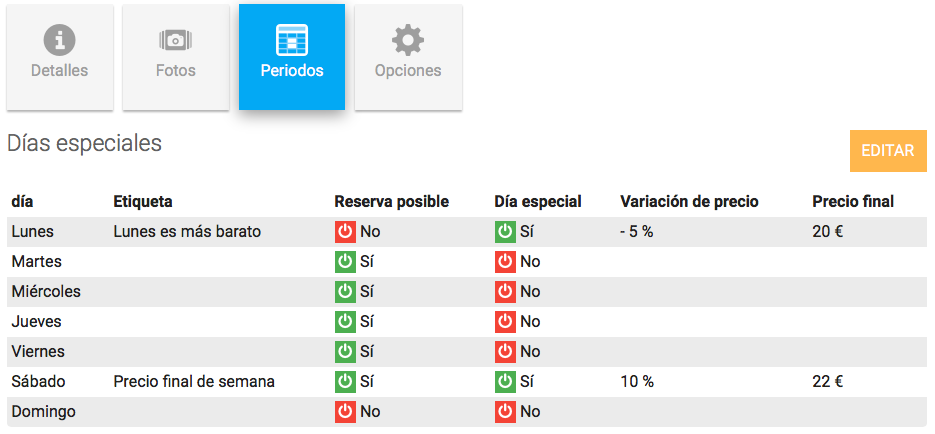
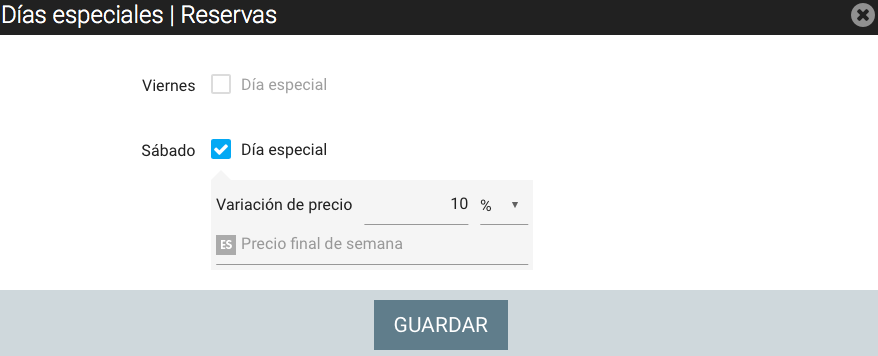
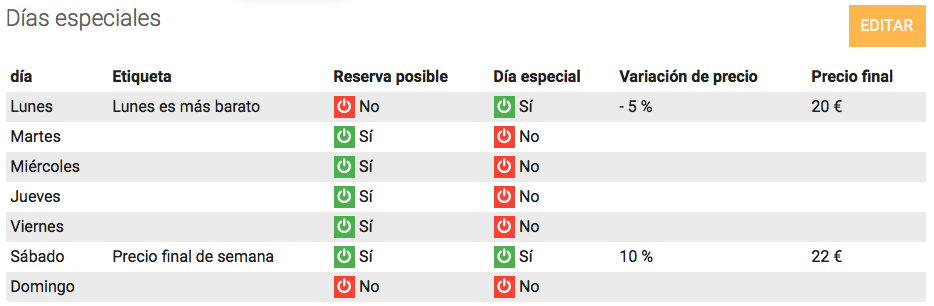
Los períodos de cierre
Para añadir un período de cierre, dirígete a Módulos > Reservas, haz clic en Modificar el alquiler después en Períodos. Haz clic en añadir un período. Introduce un título (se mostrará al pasar el ratón sobre el calendario de disponibilidad en el lateral de la web), marca la casilla de cierre, después añade una fecha de inicio y una fecha de fin. El último día de cierre significa que será posible reservar tu alquiler al día siguiente (en nuestro ejemplo, es posible reservar de nuevo a partir del 6 de mayo). Puedes añadir tantos períodos de cierre como desees.
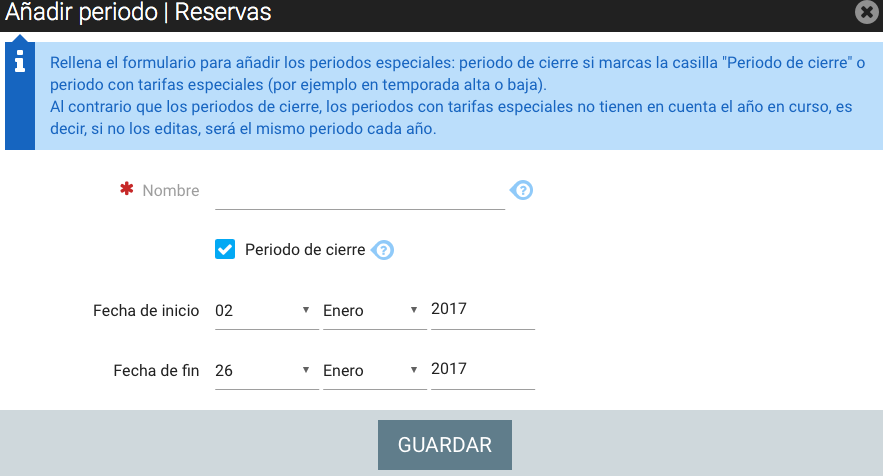
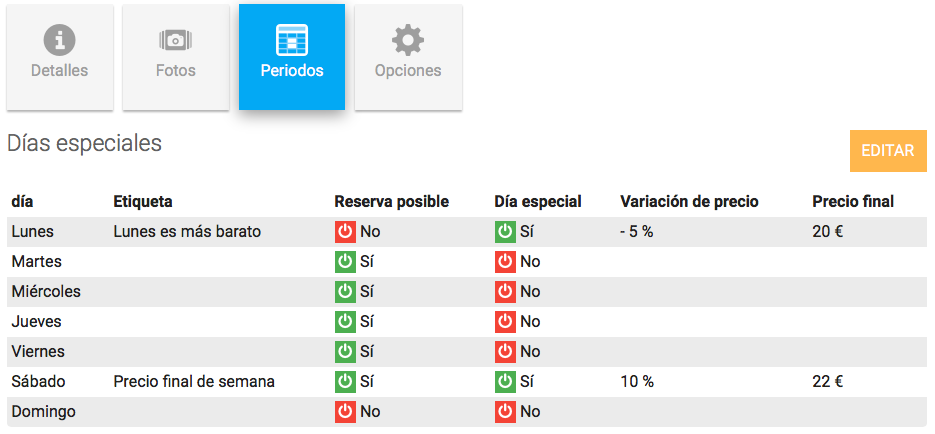
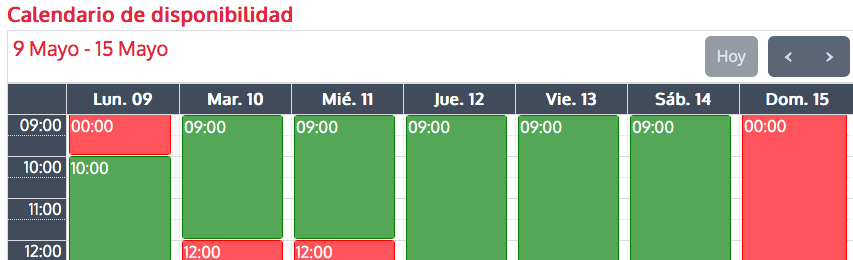
Conclusión
Si has configurado períodos de tarificación especiales y días especiales, estas variaciones de precio se añadirán al precio calculado con los períodos especiales. En el ejemplo crear un sistema de reserva para un hotel, el establecimiento propone tarifas más elevadas el fin de semana (viernes tarde y sábado tarde) y durante el mercado de Navidad (período del 15 de noviembre - 15 de enero).
Ahora sabes presentar un alquiler (o una cita) y después variar su precio. Veamos ahora juntos cómo añadir opciones al alquiler. Esto te permitirá proponer extras (de pago o gratuitas) como complemento del alquiler.